Apple Mapsは、驚くほど優れた公共交通機関の機能を提供します。 最近です ヨーロッパ全体のトランジット方向の拡大、そのため、地下鉄、路面電車、その他の公共交通機関の「ターンバイターン方式」の道順を取得できます。
あなたの街がまだこれらの指示でカバーされていなくても、本当に役立つ情報がたくさんあります。 たとえば、地図上の駅をタップするだけで、今後のすべての出発が表示されます。
AppleMapsの公共交通機関の機能を見てみましょう。
AppleMapsの乗換案内
まず、マップアプリを開き、停留所をタップします。 これは、地下鉄または路面電車の路線である可能性があります—それはあなたの街で利用できるオプションの種類に依存します。 利用可能な回線のリストが表示されます。 これらのいずれかをタップすると、今後の出発などの詳細が表示されます。
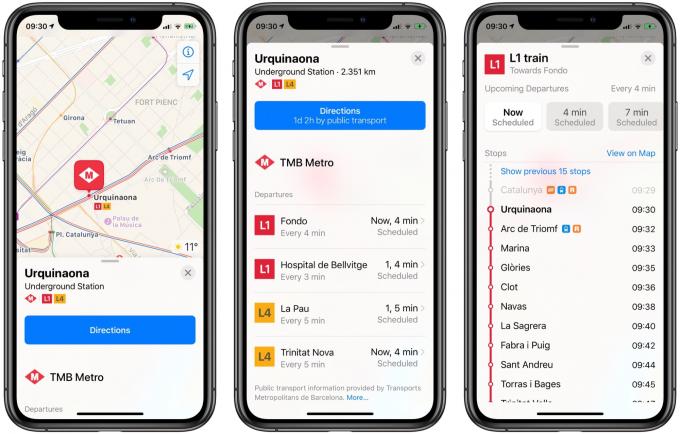
写真:Cult of Mac
このレベルの詳細は、次のような専用アプリと同じくらい簡単に優れています CityMapper. そして、このプレゼンテーションは、Appleが仮想の敷物の下でそれを一掃することなく、多くの複雑さを含めることに成功したまれなケースです。
これまでのところ、これはどの都市でも入手できる種類の情報です。 これらのトランジット出発の詳細は、新しいトランジット方向が展開される前から、ヨーロッパの多くの都市で利用可能になっています。
トランジット「ターンバイターン」
乗換案内を取得するには、検索を入力して、 方向 ボタン。 徒歩または運転ルートが表示されている場合は、青色をタップします 輸送 リストの下部にあるボタン。 可能なルートのリストが表示されます。
他の優れたトランジットアプリと同様に、オプションはマルチモーダルです。 この例では、バルセロナのエルプラット空港から市内中心部への旅行でバスと電車が運行され、その後に地下鉄が続きます。 オプションには、私営のエアロバス、電車、通常の(観光客がいなく、はるかに安い)バス路線が含まれます。

写真:Cult of Mac
ご希望のルートをタップすると、旅の詳細な内訳が表示されます。 打つ 行け、そしてマップアプリのターンバイターンセクションに入ります。 このようにAppleMapsを使用する最大の利点は、AppleWatchと完全に統合できることです。
また、トランジットアプリで不可欠なのは、停止と遅延に関する詳細です。 これまでに、いくつかのルートの変更と停止を確認しましたが、マップアプリはそれらを明確に表示します。 ルートの変更はルートの詳細に沿って表示され、たとえば、ラインが特定の停車地をスキップしているかどうかが示されます。
Apple Mapsは、これらの中断を英語に翻訳するのに、より良い仕事をしているようです。 CityMapper. 一方、CityMapperは、中断が実際に移動中の場合にのみ停止の詳細を表示します。Appleは、使用する回線のどこかで中断が発生したかどうかを通知します。
Apple Maps —ついに十分でしょうか?
私は可能な限りGoogleマップを避け、CityMapperが大好きです。 しかし、AppleMapsは今や大都市を移動するのに十分であるように見えます。 大きな利点の1つは、MacまたはiOSの任意のマップビューから乗換案内を取得できることです。 たとえば、ルックアップ機能を使用して、たとえばメールアプリで住所をプレビューすると、道順を取得できるようになります。 CityMapperなどのアプリで同じ旅を表示したい場合は、住所をコピーして貼り付ける必要があります。
現在AppleMapsに欠けているのは、サイクリングの道順だけです。 たぶんあと数年で。 少なくともあなたはできる iPhoneまたはAppleWatchを使用してチケットの支払いを行う.


![IPhoneでCarPlayスクリーンショットをキャプチャする方法[プロのヒント]](/f/5d76d0ca44fb3bab700493c2e17f917b.jpg?width=81&height=81)
